зміст
- 1 вступ
- 2 Як конвертувати MP4 в AVI і назад
- 3 Онлайн-конвертери
- 3.1 Online-convert.com
- 3.2 Video Converter Online
- 3.3 Безкоштовний онлайн-конвертер
- 4 Комп'ютерні програми
- 4.1 Any Video Converter Freeware
- 4.2 Convertilla
- 4.3 Freemake Video Converter
- 5 висновок
вступ
Останнім часом, на увазі доступності та величезної популярності мобільних пристроїв, все більш і більш популярним стає формат відео MP4. Всі камери мобільних пристроїв, а також більшість побутових відеокамер і фотоапаратів, знімають відео саме в цьому форматі, абсолютно всі сучасні мобільні пристрої, будь то смартфони, планшети або ноутбуки, за замовчуванням підтримують його без установки додаткового програмного забезпечення. Крім того, практично весь відеоконтент в інтернеті також публікується в форматі MP4.

Щодня перед користувачами стоїть проблема перетворення одного формату в інший
Ну що робити, якщо вам потрібно переглянути відеоролик або фільм на побутовому програвачі? Вся складність полягає в тому, що далеко не кожен DVD-програвач вміє працювати з MP4. В такому випадку вам доведеться або шукати фільм в форматі AVI, або ж, якщо це власноруч знятий ролик або фільм існує тільки в форматі MP4, конвертувати його в формат AVI.У цій статті ми пропонуємо розглянути, як конвертувати MP4 в AVI і розглянемо можливі способи, як це зробити найпростіше.
Як конвертувати MP4 в AVI і назад
Конвертувати відео з одного формату в інший можна кількома способами: за допомогою онлайн-сервісу або комп'ютерної програми, що встановлюється на ваш комп'ютер. Перший варіант підійде тим, кому не потрібен великий функціонал і є безлімітне швидкісне інтернет підключення. Якщо ж ви не володієте якісними інтернет каналом, а також потребу в просунутій обробці відеофайлів, скористайтеся спеціальним конвертером, які можна скачати в інтернеті. Отже, розглянемо кожен із способів докладніше.
Спосіб 1. Конвертація відео онлайн
Незважаючи на різноманітність подібних сервісів, принцип дії всіх їх приблизно однаковий. Вам потрібно зробити кілька кроків: 1) перейти на сайт, 2) вибрати файл у відповідному вікні, 3) ввести відповідні вашим потребам настройки, 4) дочекатися його обробки і завантажити собі на пристрій. Більшість сервісів пропонують скачати готовий результат або відразу ж на сторінці, або перейшовши за посиланням, надісланої по електронній пошті.
Спосіб 2. Використання програми-конвертера
Послідовність дій дуже схожа з онлайн-конвертером. Вам слід: 1) запустити програму, 2) вибрати файл, 3) вказати бажані параметри конвертації, 4) налаштувати папку збереження готового результату, 5) дочекатися закінчення процедури.
Кращі і найбільш популярні сервіси та програми
Онлайн-конвертери
Online-convert.com
Безкоштовний простий конвертер відео онлайн. Дозволяє працювати з декількома найпопулярнішими форматами відео, а також перетворити файли для використання в різних мобільних пристроях. Щоб скористатися ним:
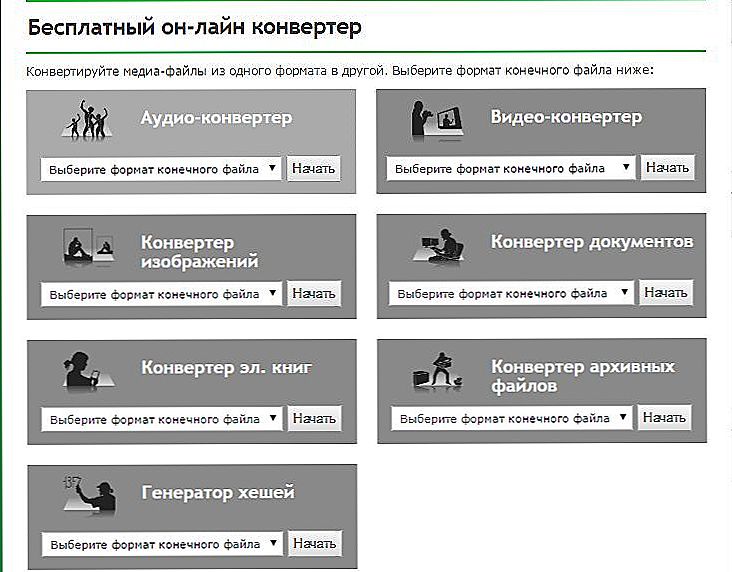
Вікно Online Convert
- Перейдіть http://www.online-convert.com/ru на головну сторінку.
- У сірому віконці "Відео-конвертер" виберіть потрібний формат файлу, в якій ви збираєтеся конвертувати ваш відеоролик, наприклад, AVI, і натисніть "Почати".
- Натисніть на кнопку "Вибрати файл" і знайдіть через провідник ваш відеоролик; також можна вставити посилання на файл або завантажити з хмарного сховища Dropbox або Google Drive.
- Введіть потрібні вам параметри готового файлу, такі як дозвіл або бітрейт, а також якість, клікніть "Перетворити файл".
- Дочекайтеся закінчення процедури і скачайте готовий файл. Час буде залежати від розміру файлу та швидкості з'єднання
Після конвертації файл можна завантажити до 10 разів протягом доби. Крім того, можна зберегти його на Dropbox або Google Диск. З обмежень безкоштовної версії можна відзначити максимальний розмір файлу 100 мегабайт або тривалість 30 хвилин. Якщо вам цього недостатньо, придбайте преміум-пакет.
Video Converter Online
Відмінний відеоконвертер онлайн. Незважаючи на англійське меню, інтелектуально зрозуміти і розібратися в його функціях не займе у вас багато часу і зусиль.
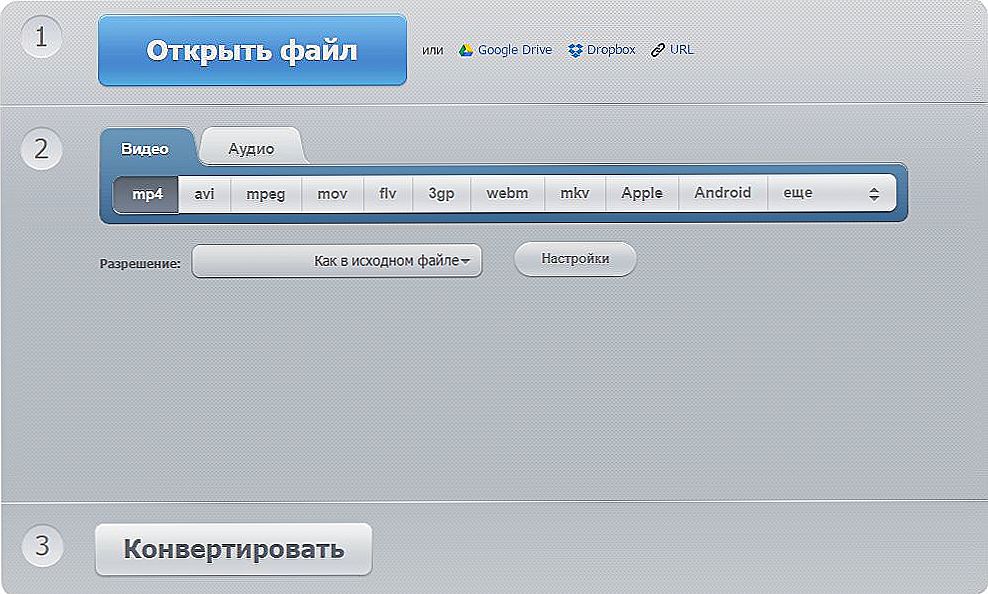
Вікно програми Video Converter Online
- Перейшовши на http://convert-video-online.com/ru/, натисніть кнопку Openfile, щоб вибрати потрібне відео з провідника, або ж вставте посилання на GoogleDrive, Dropbox або на інший ресурс.
- Натисніть курсором миші на потрібний формат, в якій ви хочете перевести свій ролик (доступні самі популярниеMP4, AVI 3GPMPEG, MKV, а також є профілі для мобільних пристроїв).
- Трохи нижче ви можете вибрати дозвіл, кодек аудіо і відео, а також якість файлу, відрегулювати його повзунком з приблизними підсумковим розміром.
- В самому кінці натисніть кнопку Convert і дочекайтеся закінчення процедури.
Максимальний розмір файлу - 2 гігабайти і будь-якої тривалості. Також ви можете перетворити необмежену кількість ваших роликів. Правда, швидкість перетворення - не завжди найвища.
Безкоштовний онлайн-конвертер
Ще один непоганий конвертер відео файлів. Він є повністю безкоштовним і якісно виконує покладені на нього функції.
- Перейдіть на https://online-converting.ru/, перейдіть за посиланням "відеоконвертер", після чого виберіть потрібний формат файлів, в нашому випадку нуженAVI.
- Виберіть файл, для гарантовано високої якості готового ролика вручну пропишіть розмір, а також бітрейт відео, і натисніть "конвертувати".
- Через максимум кілька хвилин можна буде скачати вийшов результат.
Комп'ютерні програми
Any Video Converter Freeware
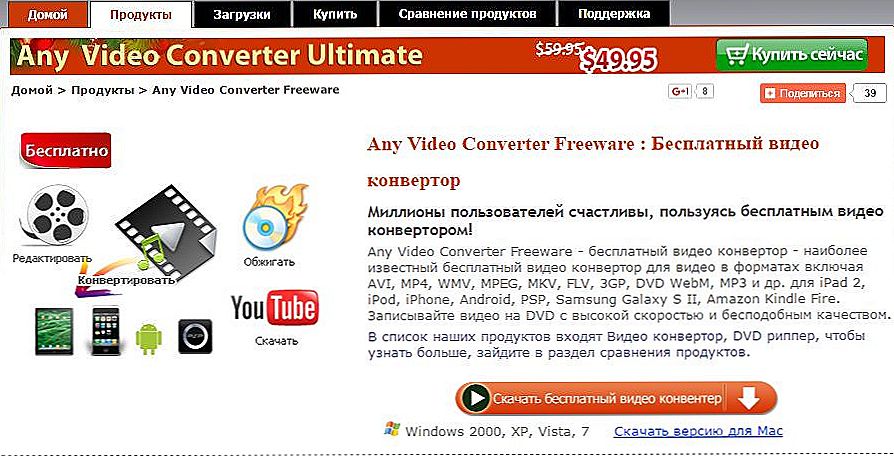
Any Video Converter Freeware
http://www.any-video-converter.com/ru/any-video-converter-free.php
Абсолютно безкоштовна програма без будь-яких вбудованих покупок, супутнього програмного забезпечення і реєстрацій. Підтримує найрізноманітніші формати відео і аудіо, а також дозволяє отримати звукову доріжку з відеоролика. Навіть є можливість завантажити кліп з YouTube.
Конвертер має широкий функціонал, він здатний з'єднати кілька кліпів в один, проводити обробку роликів, таку, як обрізка сегментів, зміна розміру кадру, видалення чорних смуг і редагування субтитрів. Крім того, є простенький редактор, в якому можна вставити ефект і настроювання яскравості, контрастності і зробити поворот зображення.
Для тих, кому потрібно записати готовий фільм для перегляду на побутовому програвачі, дуже до речі буде функція запису дисків і можливість підготувати його в потрібний формат. Додаток має дуже зручний менеджер файлів і підтримує пакетну обробку, а також тонке налаштування бажаного результату.
Convertilla

Convertilla
http://convertilla.com/ru/
Безкоштовний конвертер відео для Windows, який не потребує встановлення додаткового програмного забезпечення рекламного змісту, і потайки не впроваджуються в систему вірусні модулі. Програма дає можливість легко і швидко конвертувати MP4 в AVI і навпаки, а також підтримує роботу з багатьма іншими форматами. Як і інші подібні продукти, можна вирізати фрагмент відео або витягти з нього звукову доріжку.
Є безліч цих профілів, що дозволяють без зайвих рухів тіла підготувати відеоролик для відтворення на різних пристроях, будь то смартфони, планшети, ігрові приставки або побутові програвачі. Інтерфейс програми не перевантажений великою кількістю налаштувань, все гранично просто і ясно. Швидкість конвертації - на пристойному рівні і цілком порівнянна з багатьма просунутими платними продуктами.
Freemake Video Converter
http://www.freemake.com/ru/free_video_converter/
Високий рівень безкоштовний конвертер відео, який працює практично з будь-якими форматами і дозволяє швидко і без зайвих проблем перетворити будь-який відеофайл. Програма є абсолютно безкоштовною і без будь-яких прихованих модулів, що засмічують систему. Таким чином програмний продукт може стати чудовою альтернативою платним програмам. За даними офіційного сайту, додаток підтримує близько 200 форматів аудіо, відео та фото. Крім того, є вбудований функціонал, що дозволяє підготувати DVD-відеодиск тривалістю до 40 годин. Конвертер має відмінну швидкість обробки, так як вміє задіяти вбудовані технології апаратного прискорення.
висновок
Як ви можете бачити, перевести відео MP4 в AVI і навпаки зовсім нескладно. Залежно від ваших потреб і частоти користування, скористайтеся або онлайн-сервісами, або повноцінними комп'ютерними програмами. У коментарях запрошуємо вас ділитися інформацією про те, яким конвертером користуєтеся особисто ви.












